23 серпня 2020
4778
9 хв
0.00
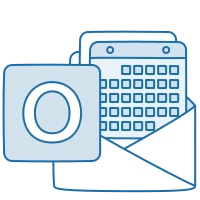
Як додавати до листів календарі в Outlook
У цій статті ми поговоримо про те, як додавати календарі до листів в Outlook’у.
Outlook.live.com
Як ділитися календарем за допомогою outlook на сайті outlook.com:
-
Перейдіть на сайт outlook.live.com та ввійдіть до свого акаунта.
-
Щоб потрапити до календаря, ліворуч унизу треба натиснути іконку календаря:

-
Праворуч угорі натисніть "Спільний доступ" і виберіть потрібний календар:
-
Вкажіть email, якому треба надати доступ. Одразу групу людей додати неможливо, слід додавати кожен емейл окремо:

-
Виберіть рівень доступу до цього календаря. Доступні два рівні:
-
Може переглядати всі дані. Варіант, за якого користувач матиме можливість тільки переглядати події в календарі.
-
Може вносити зміни. Варіант, у якому запрошений контакт може редагувати календар, зокрема видаляти події.
Рівень налаштовується при додаванні email або в списку вже доданих:

-
У такий спосіб ви відкриєте спільний доступ до вашого календаря потрібному списку контактів. На своєму боці користувач отримає запрошення на пошту:

В Outlook доступна можливість опублікувати календар, щоб людина, яка має посилання, могла переглядати календар або підписуватися на нього. Зробити це також нескладно:
-
Праворуч угорі виберіть "Параметри":

-
Натисніть "Переглянути всі параметри Outlook":

-
Перейдіть у Календар → Спільні календарі → Публікації календаря. Виберіть потрібний календар. Вам буде надано два посилання:

-
Посилання HTML дозволить переглядати календар.
-
Посилання ICS дозволить користувачеві підписатися на ваш календар.
Виходячи з того, що ви бажаєте зробити: підписати клієнта або надати можливість просто переглядати календар, — виберіть відповідне посилання та розмістіть його в потрібному місці в email-листі:

Веб-версія Outlook
У вас є обліковий запис в Outlook.com/Microsoft 365/Exchange, і ви бажаєте надати спільний доступ до календаря іншим користувачам. Як це зробити за допомогою веб-версії Outlook:
1. Відкрийте додаток Outlook і виберіть "Календар", натиснувши іконку календаря ліворуч унизу:

-
Коли відкриється календар, виберіть з усього списку потрібний вам, натисніть стрілку "Вниз" і виберіть "Відкрити доступ до календаря":

-
Напишіть email’и, з якими треба поділитися календарем. Групи контактів додати не можна, додавайте юзерів вручну одного за одним:

-
Виберіть, які права взаємодії з вашим календарем матиме юзер: у нього буде можливість просто переглядати або редагувати. Потім натисніть "Поділитися", щоб відправити користувачеві запрошення електронною поштою.

-
Після того як ви поділитеся календарем, на вказану поштову адресу надійде повідомлення про те, що ви бажаєте розшарити свій календар:

-
Якщо ви хочете видалити будь-який контакт зі списку тих, кому відкрито доступ до календаря, просто натисніть іконку "Видалити":

Outlook на macOS:
Ви можете ділитися календарем зі своїми підписниками, друзями, колегами та ін. За допомогою Outlook для Мас можна призначити будь-який рівень дозволу: від простого перегляду до співвласника, а також заборонити переглядати ваш календар.
Важливо пам'ятати: щоб поділитися своїм календарем, ви повинні мати обліковий запис у Microsoft Exchange. Отже, щоб надати доступ до календаря, необхідно:
-
Внизу на панелі навігації вибрати "Календар":

-
Із самого початку створити Публічний календар, яким ви будете ділитися, щоб не відкривати повний доступ до всіх заходів.
-
Створити захід, яким маєте намір поділитися,

і перенести його в заздалегідь створений Публічний календар:

-
Якщо потрібно поділитися календарем із конкретними контактами, на вкладці "Організувати" (Organize) вибрати "Права доступу до календаря":

-
У пошуку знайти й додати людину, з якою ви хочете поділитися календарем:

-
Якщо треба відкрити доступ до всіх даних, потрібно зайти до налаштувань і вибрати "Подивитися всі параметри Outlook".

Тут перейти до пункту "Календар" → "Спільні календарі". У розділі "Публікації календаря" слід вибрати календар і надати дозвіл "Може переглядати всі дані".

Ви можете надавати різні рівні дозволу різним контактам. Детальніше з рівнями можна ознайомитися в підтримці Microsoft.
Приклади листів
Від кого: Click Meeting
Тема: Ваше запрошення на онлайн-захід

From: Litmus Webinars
Subject: Litmus Live Everywhere: May Confirmation

Від кого: Oborot.ru Conferences
Тема: Ваше запрошення на ECOM Expo'20

Де знайти листи про вебінари та інші заходи?
Щоб переглянути приклади та шаблони листів про вебінари й інші заходи в редакторі eSputnik, зайдіть до акаунта і виберіть:
-
Вкладку "Повідомлення".
-
Створити Email.
-
"Тематичні".
-
Вкладку "Вебінари".
На завершення
Існує кілька способів поділитися календарем Outlook: за допомогою веб-додатку, сайту і навіть Mac. Вибирайте найзручніший для себе варіант і запрошуйте свою сім'ю, друзів і колег планувати справи разом! Якщо у вас залишилися питання, — запитуйте в коментарях.



